很多小伙伴在使用360极速浏览器的过程中经常会遇到需要将重要网站进行收藏的情况,有的小伙伴在收藏好网站之后,想要查看收藏夹内容时可能会发现收藏夹中的网页标题无法显示完全。遇到这种情况,我们可以选择进入360极速浏览器的设置页面,然后在“界面设置”页面中找到“收藏菜单”选项,接着在该选项右侧的“显示内容最小宽度为”框内输入自己需要的显示内容宽度即可,宽度数值越大显示的内容越多。有的小伙伴可能不清楚具体的操作方法,接下来小编就来和大家分享一下360极速浏览器更改收藏菜单内容显示宽度的方法。
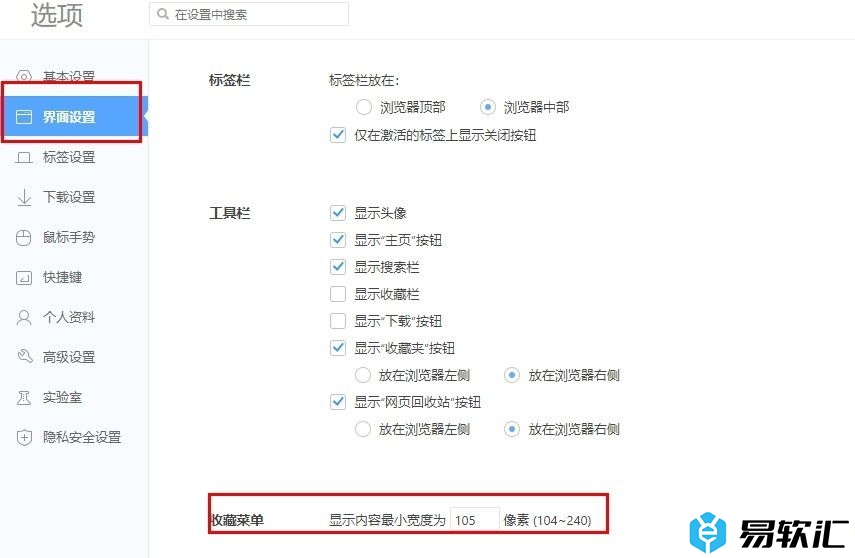
方法步骤
1、第一步,我们先点击打开电脑中的360极速浏览器,然后在浏览器页面中找到“显示浏览器工具及常用设置选项”
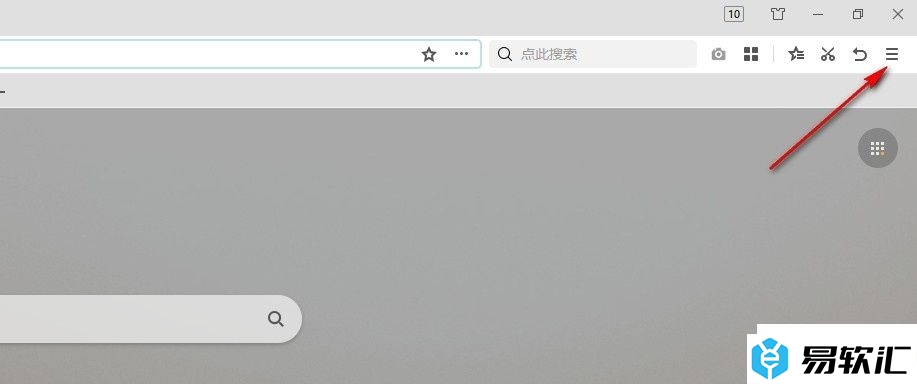
2、第二步,打开“显示浏览器工具及常用设置选项”,再在下拉列表中找到“设置”选项,点击打开该选项
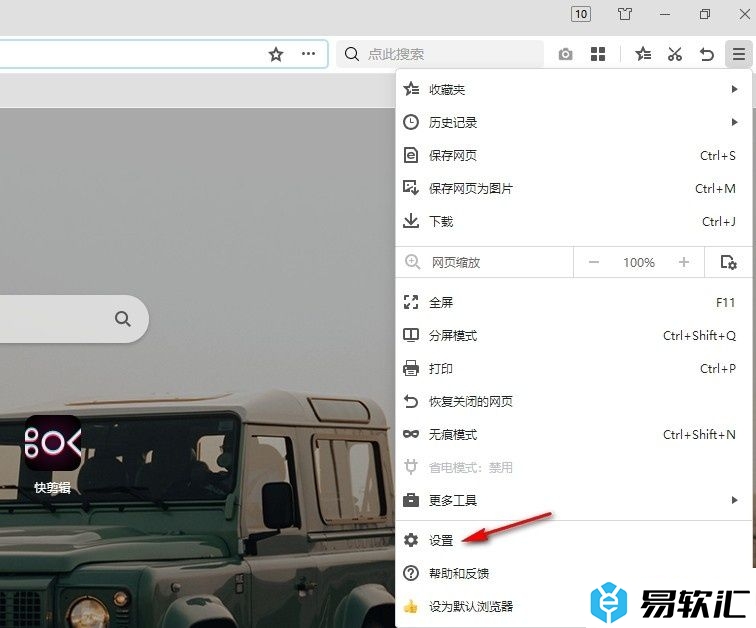
3、第三步,进入浏览器的设置页面之后,我们再在左侧列表中找到“界面设置”选项,点击打开该选项
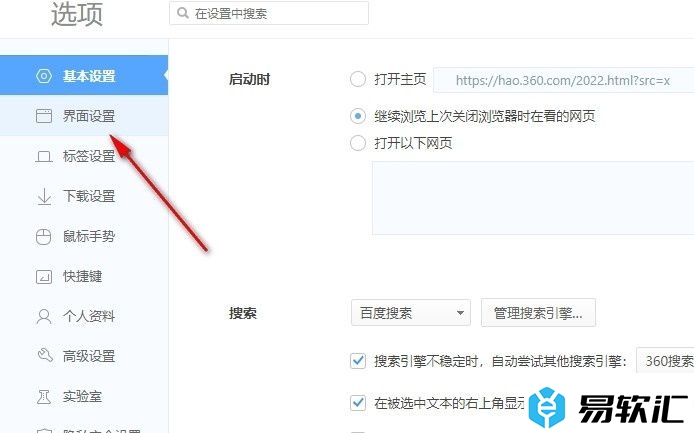
4、第四步,打开“界面设置”选项之后,我们再在界面设置的右侧页面中找到“收藏菜单”选项
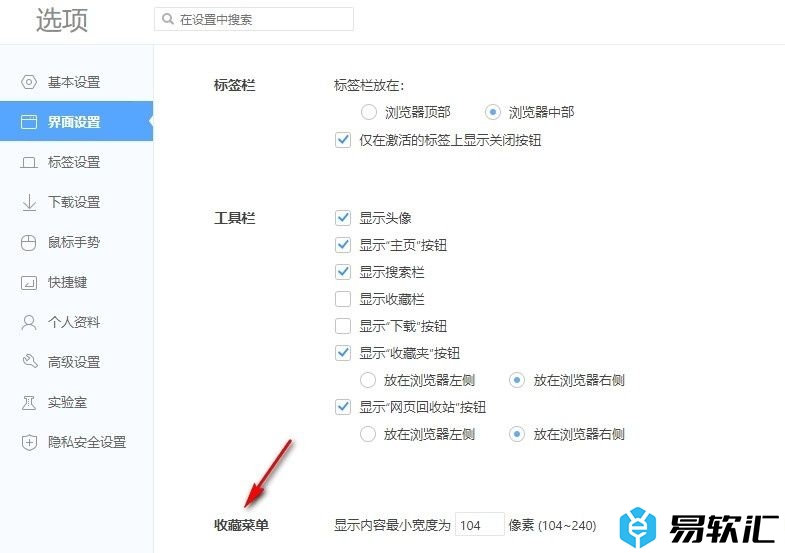
5、第五步,在收藏菜单的“显示内容最小宽度为”框内输入范围之内的任意一个数值即可,完成设置之后我们打开收藏夹就能看到数值对应的显示内容长度了
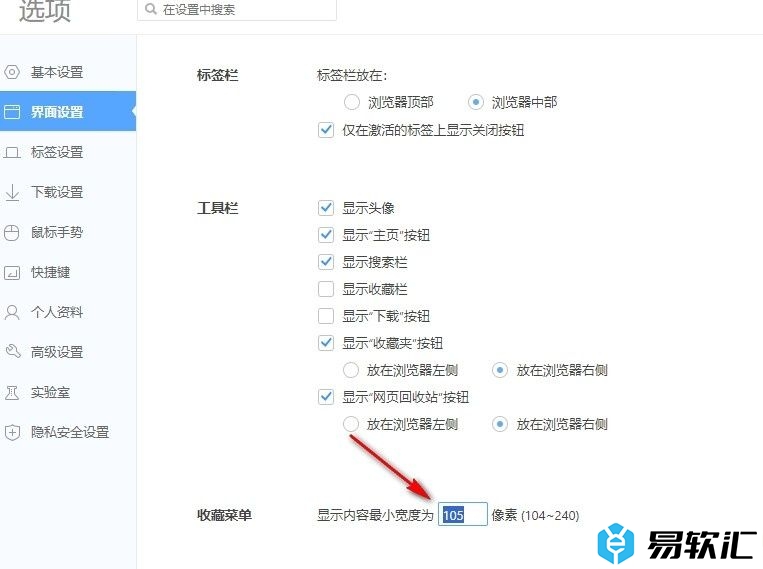
以上就是小编整理总结出的关于360极速浏览器更改收藏菜单内容显示宽度的方法,我们进入360极速浏览器的设置页面,然后在界面设置页面中找到“收藏菜单”选项,在该选项右侧,我们找到“显示内容最小宽度为”,然后在框内输入自己需要的显示内容宽度即可,感兴趣的小伙伴快去试试吧。






